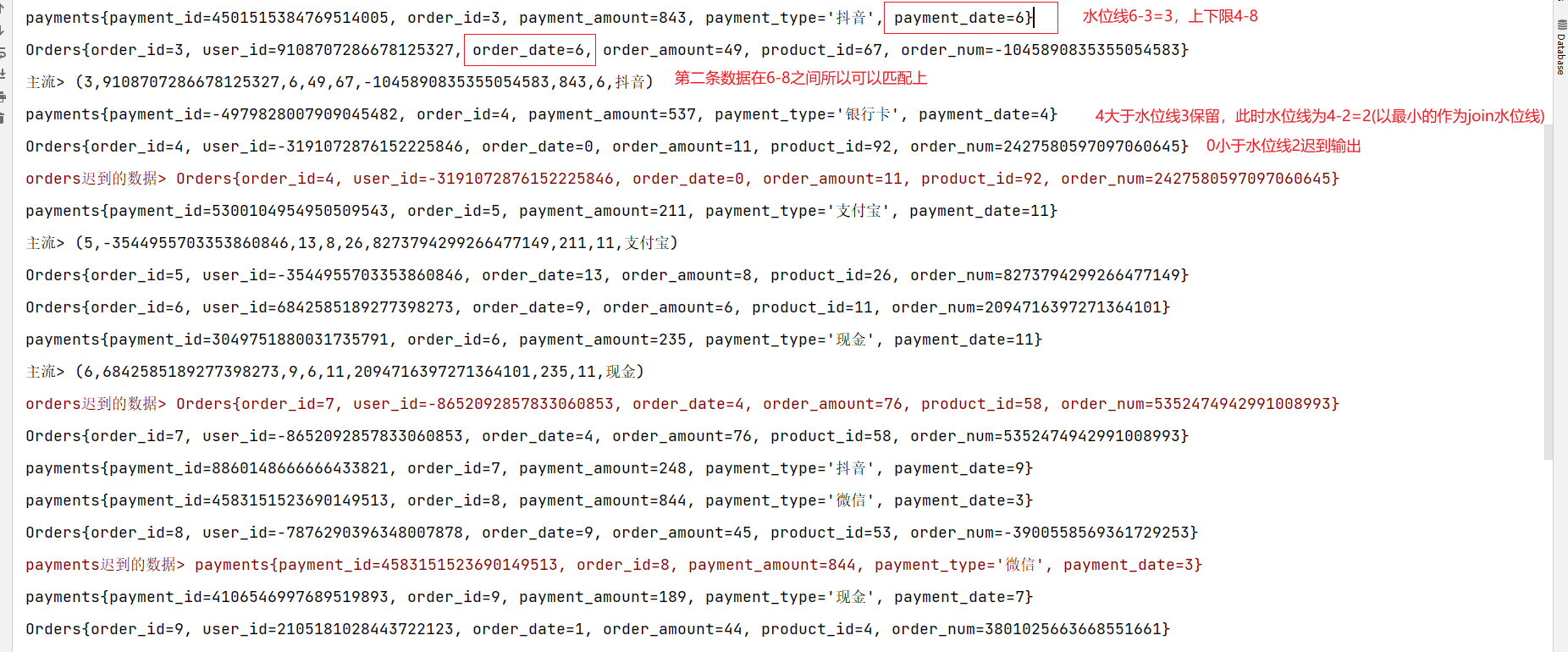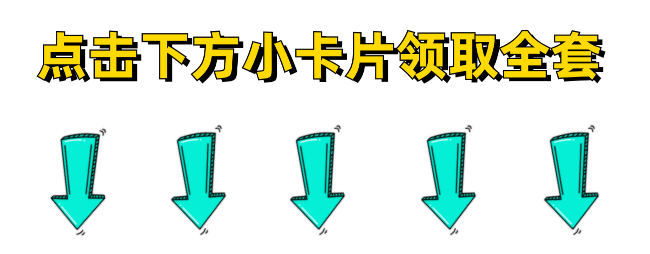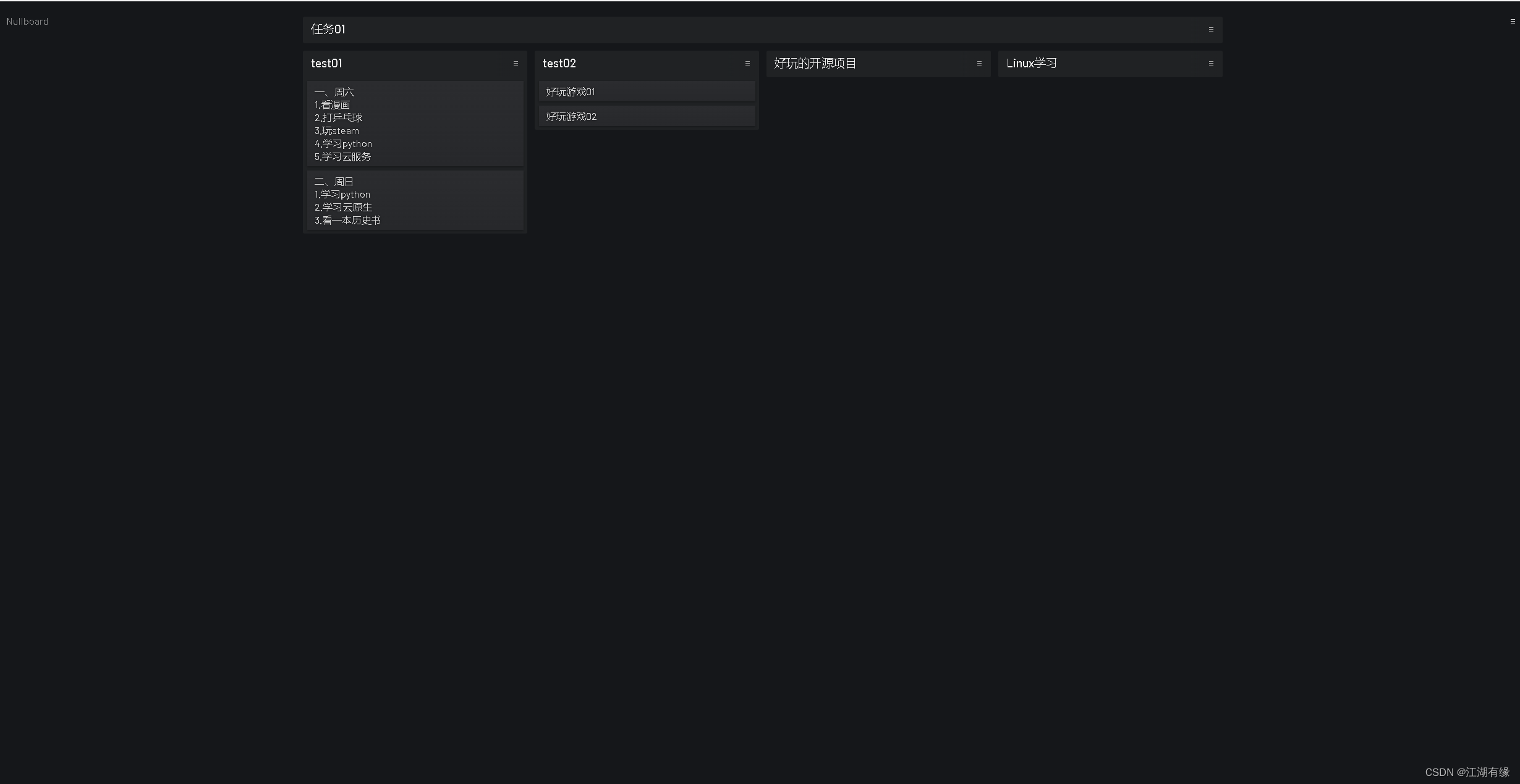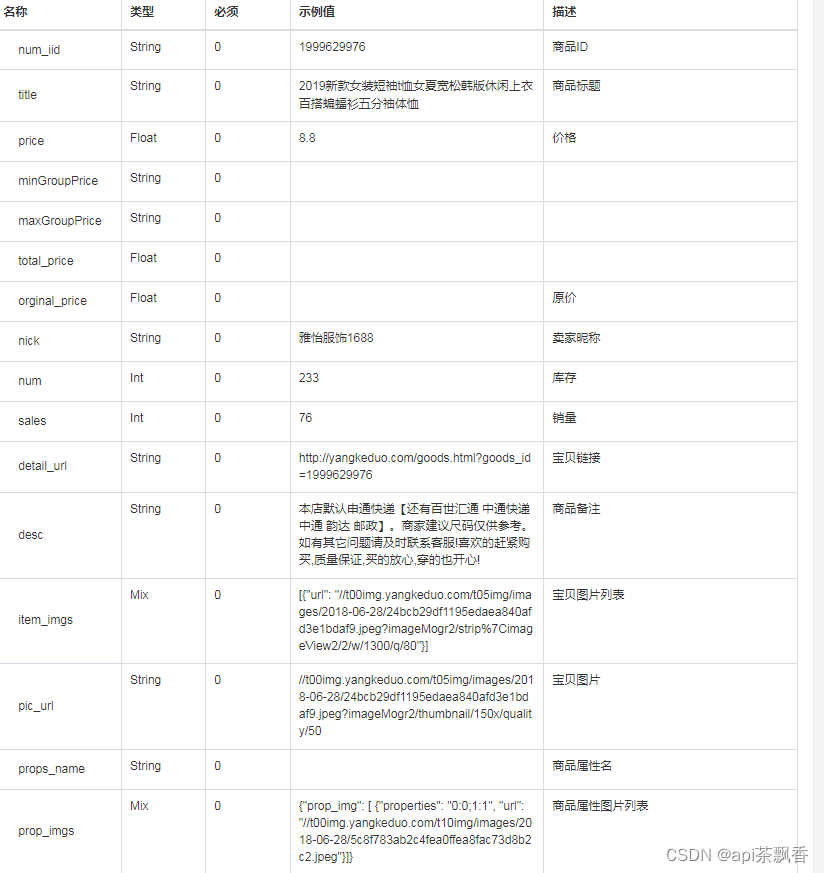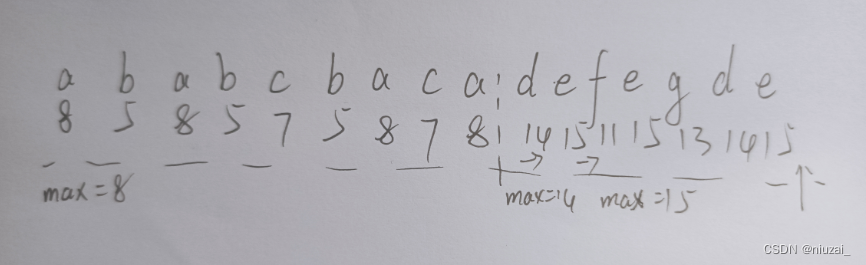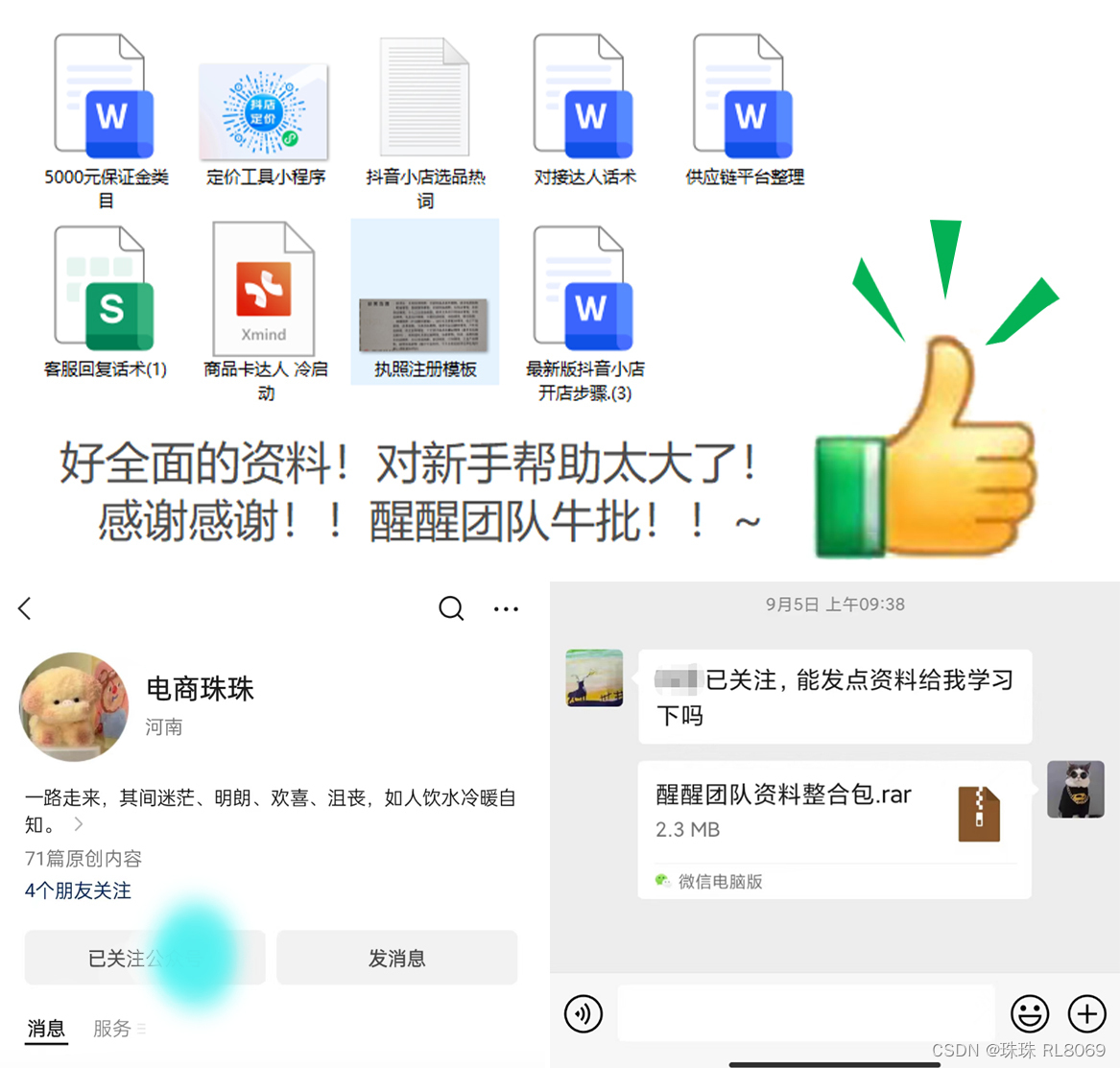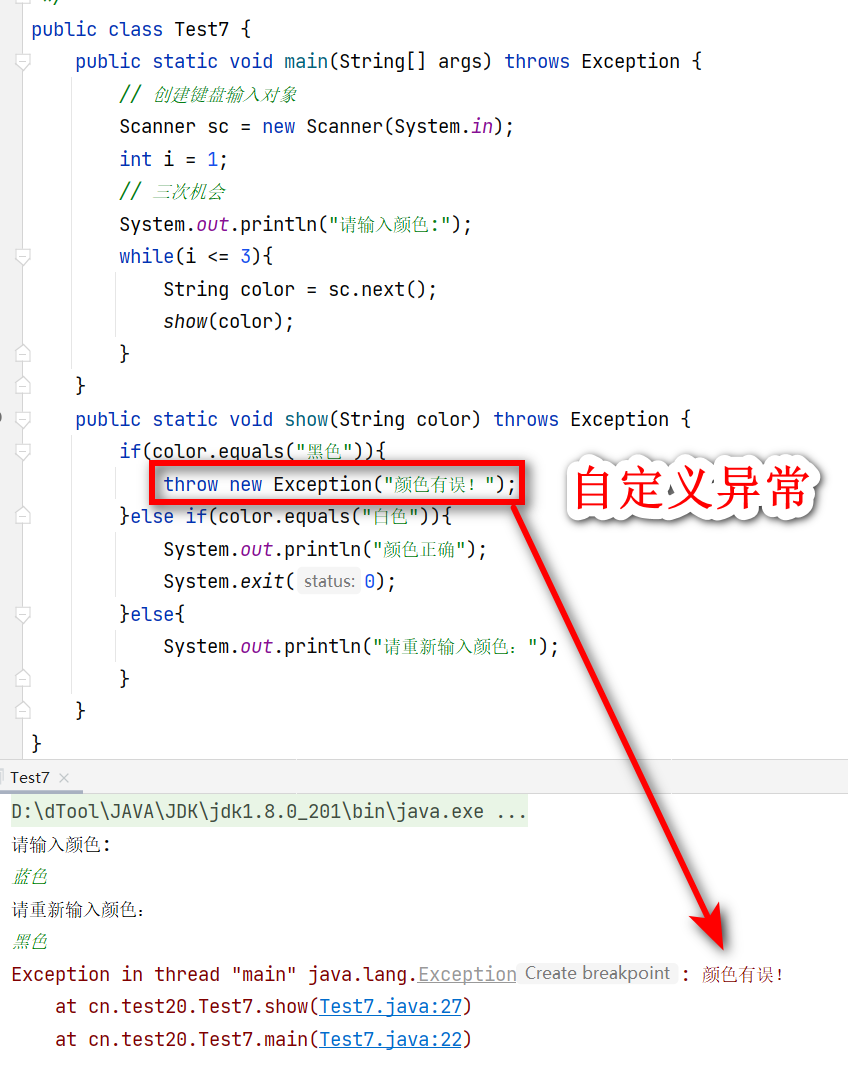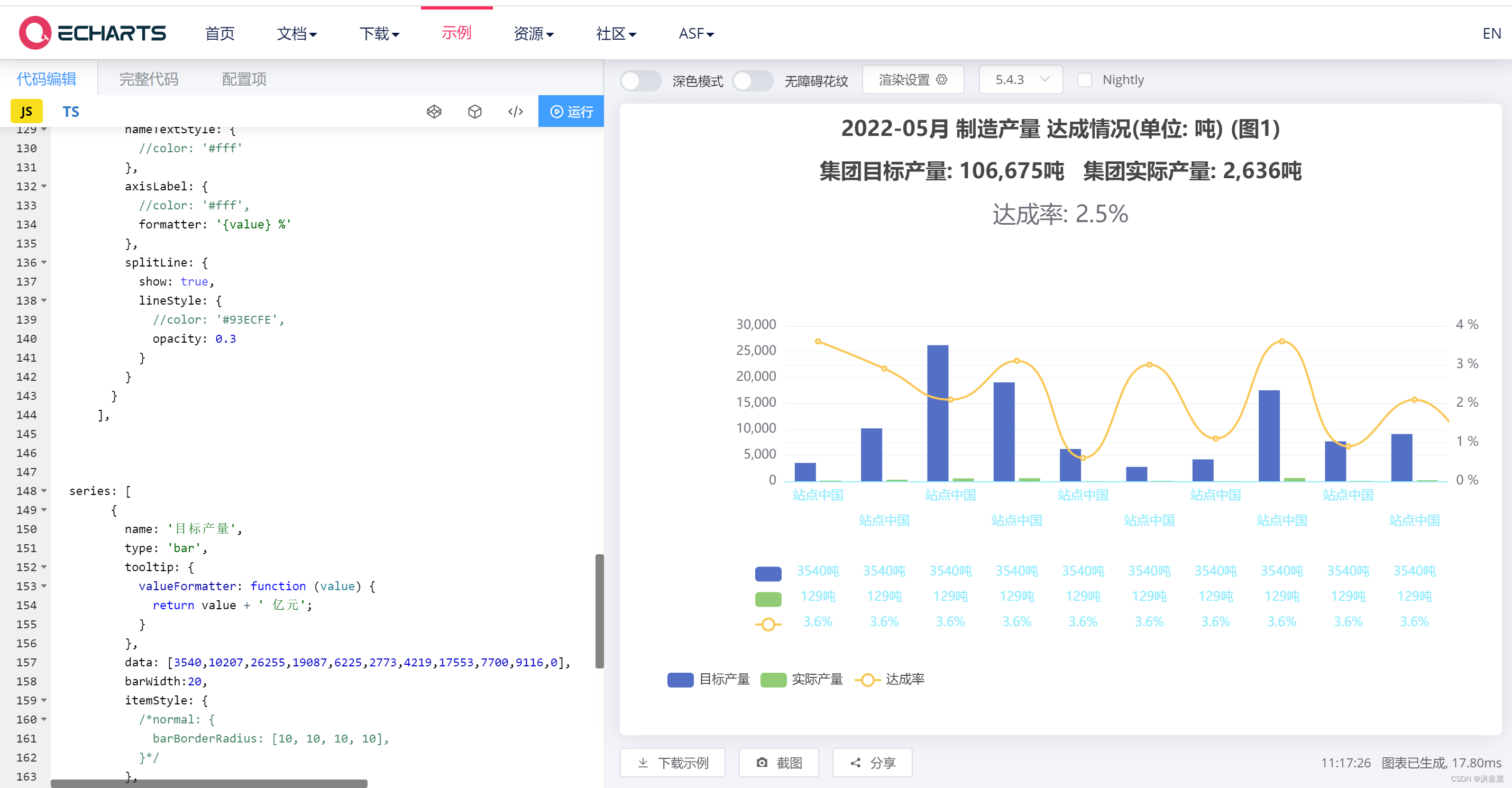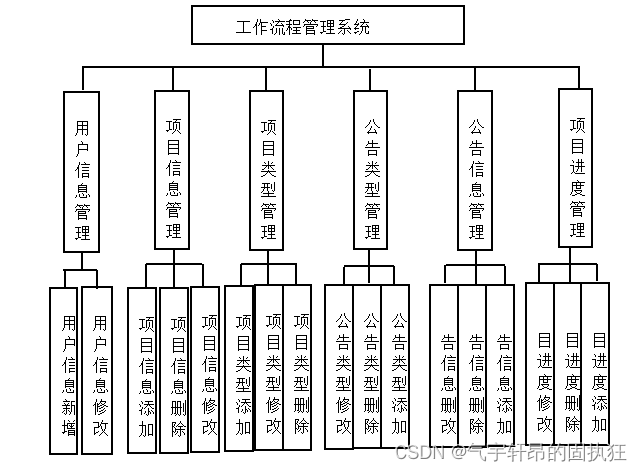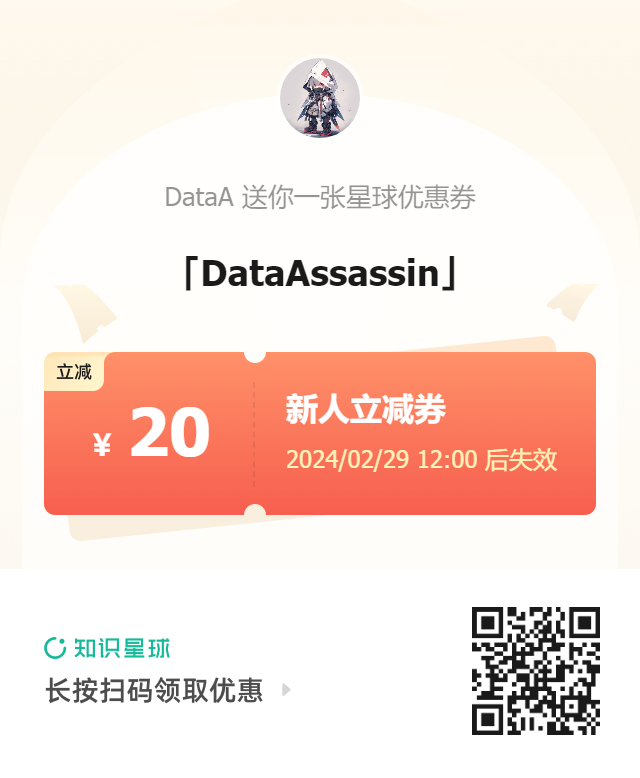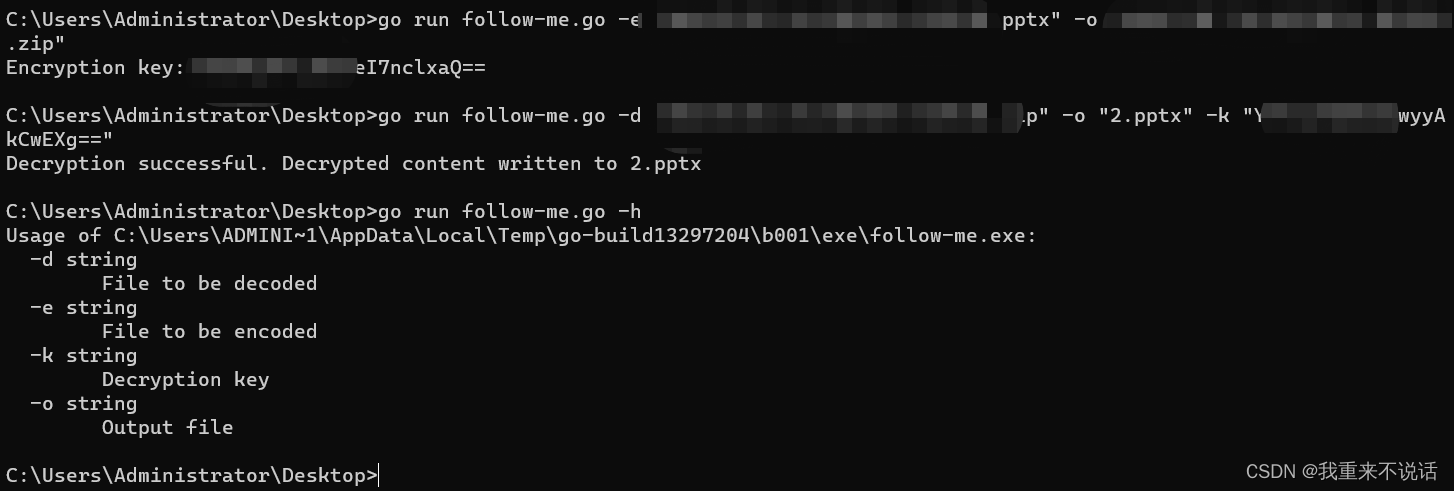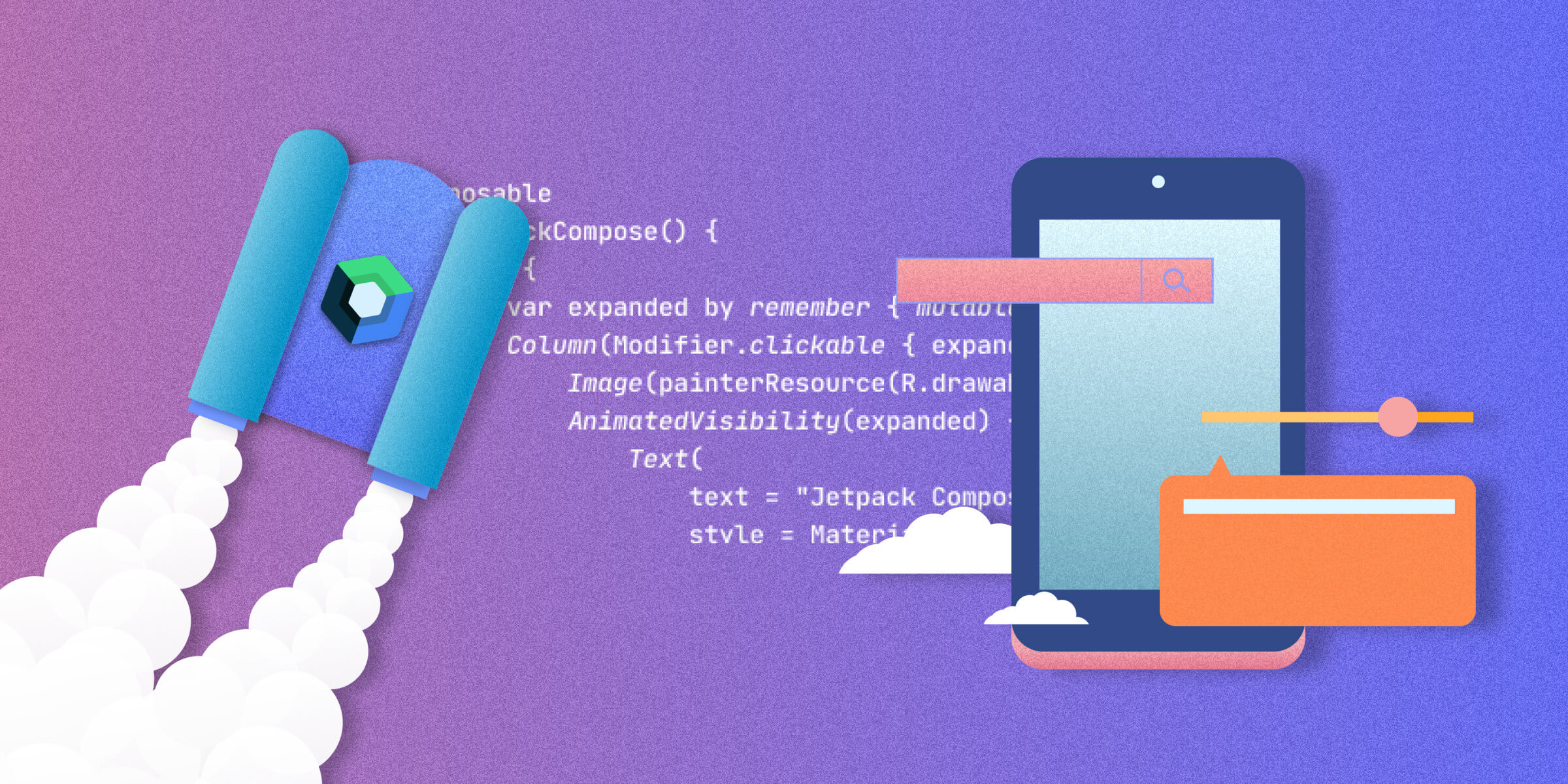
超过80%大厂都在用,Jetpack Compose现代Android界面开发的未来
1. 引言
Jetpack Compose是一款用于构建Android界面的现代化工具包。目前该框架已经相对成熟,大厂包括Google、字节、阿里等大厂都在使用。根据反馈,普遍认为开发效率提高了很多,语法简单直观,受到普遍好评!
相较于传统的XML布局文件和Java代码,Jetpack Compose采用了声明式的方式来描述UI界面。
Jetpack Compose的出现使得开发者能够更简洁、更直观地编写UI代码,并且提供了强大的可组合性和实时预览功能。
本文将重点讨论Jetpack Compose中的基本概念和常用组件。
我们将介绍Jetpack Compose中的函数式UI编程模型、组件化、状态管理等核心概念。
我们还将深入探讨Jetpack Compose中常用的一些UI组件,如文本、按钮、列表等,并给出相应的示例代码。
2. Jetpack Compose简介
Jetpack Compose是一款全新的Android UI工具包,旨在简化和改进Android应用程序的界面开发过程。与传统的XML布局文件和Java代码相比,Jetpack Compose采用了声明式的方式来构建用户界面。通过使用Kotlin编程语言,Jetpack Compose提供了一种更简洁、更直观的UI开发体验。
2.1 什么是Jetpack Compose
Jetpack Compose是一个基于函数式编程模型的UI框架,它允许开发者以声明式的方式描述界面的外观和行为。通过使用Jetpack Compose,开发者可以通过编写更少的代码来创建复杂的用户界面,并且在开发过程中可以实时预览UI效果。
2.2 Jetpack Compose相对于传统安卓界面开发的优势
相较于传统的安卓界面开发方式,Jetpack Compose带来了许多优势:
-
更直观的语法:Jetpack Compose使用了Kotlin的函数式编程语法,使得编写UI代码更加直观和易于理解。
-
热重载和实时预览:Jetpack Compose支持实时预览功能,开发者可以在开发过程中即时查看UI的变化,从而提高开发效率。
-
简化的布局系统:传统的布局系统使用XML和Java代码来描述界面,而Jetpack Compose使用函数式的方式来构建UI,使得布局更加灵活和易于维护。
-
更好的可组合性:Jetpack Compose鼓励开发者将界面拆分为小的可复用组件,通过组合这些组件来构建复杂的用户界面,提高代码的可重用性和可测试性。
-
函数式响应式编程模型:Jetpack Compose引入了响应式编程的概念,通过使用状态管理和观察模式,使得界面的状态和数据更新更加简单和可控。
2.3 Jetpack Compose与传统布局系统的比较
传统的安卓布局系统使用XML布局文件和Java代码来描述界面。开发者需要在XML文件中编写UI的结构和样式,并在Java代码中进行逻辑的处理和事件的处理。这种方式需要编写大量的模板代码和样板代码,使得代码冗余且不易维护。
而Jetpack Compose通过使用函数式的方式来构建UI,将界面的结构和行为都集中在一起,使得代码更加紧凑和易于理解。开发者可以通过函数调用的方式来创建UI组件,并且可以直接在函数内部处理逻辑和事件。这种方式避免了繁琐的XML布局文件和Java代码的编写,使得代码更加简洁和可维护。
下面是一个简单的示例代码,展示了使用Jetpack Compose创建一个包含文本和按钮的界面:
@Composable
fun MyScreen() {
Column {
Text("Hello, Jetpack Compose!")
Button(onClick = { /* 处理点击事件 */ }) {
Text("Click me")
}
}
}
在上述示例中,通过调用Text和Button函数来创建文本和按钮组件,然后通过Column函数将它们垂直排列。通过这种方式,开发者可以以一种清晰、直观的方式构建UI界面。
总之,Jetpack Compose提供了一种现代化的UI开发方式,通过简化和改进传统的安卓界面开发过程,使得开发者能够更快速、更高效地构建复杂的用户界面。
3. 基本概念和核心特性
Jetpack Compose是一个基于组件化开发模式、声明式UI编程风格、响应式数据驱动UI更新和自动化状态管理和生命周期处理的UI框架。下面将详细介绍这些特性。
3.1 组件化开发模式
组件化开发模式是一种将大型应用程序拆分为小的可复用组件的方式。在Jetpack Compose中,组件是构建用户界面的基本构建块。通过将界面拆分为小的组件,开发者可以更好地组织代码、提高代码的复用性和可测试性。
Jetpack Compose提供了一些常见的UI组件,如Text、Button、Image等。同时,开发者也可以根据自己的需求创建自定义组件。下面是一个示例代码,展示了如何创建一个简单的自定义组件:
@Composable
fun MyCustomComponent(text: String) {
Column {
Text(text)
Button(onClick = { /* 处理点击事件 */ }) {
Text("Click me")
}
}
}
在上述示例中,我们使用@Composable注解将函数标记为可以被Jetpack Compose调用的组件函数。然后,通过调用Column函数将文本和按钮垂直排列。最后,将该组件的文本参数传递给Text函数。
3.2 声明式UI编程风格
声明式UI编程风格是一种以描述UI界面的外观和行为为中心的方式。在Jetpack Compose中,开发者通过编写函数来声明界面的结构和样式,而不是通过编写XML布局文件和Java代码来描述UI。
使用声明式UI编程风格,可以使UI代码更加清晰、简洁和易于理解。开发者可以通过函数调用的方式创建UI组件,并且可以直接在函数内部处理逻辑和事件。这种方式避免了繁琐的XML布局文件和Java代码的编写,使得代码更加紧凑和易于维护。
下面是一个简单的示例代码,展示了使用Jetpack Compose创建一个包含文本和按钮的界面:
@Composable
fun MyScreen() {
Column {
Text("Hello, Jetpack Compose!")
Button(onClick = { /* 处理点击事件 */ }) {
Text("Click me")
}
}
}
在上述示例中,通过调用Text和Button函数来创建文本和按钮组件,然后通过Column函数将它们垂直排列。通过这种方式,开发者可以以一种清晰、直观的方式构建UI界面。
3.3 响应式数据驱动UI更新
响应式数据驱动UI更新是一种通过使用状态管理和观察模式来实现UI界面的动态更新的方式。在Jetpack Compose中,开发者可以使用state和mutableStateOf函数来创建和管理应用程序的状态。
state函数返回一个只读的State对象,该对象包含一个可变的值,并且当该值发生变化时会自动触发UI的重绘。例如,下面是一个示例代码,展示了如何使用state函数创建一个计数器:
@Composable
fun Counter() {
val count = state { 0 }
Column {
Text("Count: ${count.value}")
Button(onClick = { count.value++ }) {
Text("Increment")
}
}
}
在上述示例中,我们首先使用state函数创建了一个名为count的状态对象,并将其初始值设置为0。然后,在界面中展示了当前计数器的值,并在点击按钮时通过count.value++来增加计数器的值。由于count对象是一个可变的状态对象,因此当计数器的值发生变化时,UI界面会自动更新。
3.4 自动化状态管理和生命周期处理
自动化状态管理和生命周期处理是一种自动化管理应用程序状态和生命周期的方式。在Jetpack Compose中,开发者可以使用remember和DisposableEffect函数来实现自动化状态管理和生命周期处理。
remember函数用于保存应用程序的状态,并且在应用程序重新启动时自动恢复该状态。例如,下面是一个示例代码,展示了如何使用remember函数创建一个计时器:
@Composable
fun Timer() {
val time = remember { mutableStateOf(0) }
LaunchedEffect(Unit) {
while (true) {
delay(1000)
time.value++
}
}
Text("Time: ${time.value}")
}
在上述示例中,我们首先使用remember函数创建了一个名为time的可变状态对象,并将其初始值设置为0。然后,在使用LaunchedEffect函数启动一个协程,该协程会每秒钟增加一次time对象的值。由于time对象是一个自动保存和恢复的状态对象,因此即使应用程序重新启动,计时器也会继续运行。
DisposableEffect函数用于管理应用程序的生命周期,并在组件销毁时自动释放资源。例如,下面是一个示例代码,展示了如何使用DisposableEffect函数管理一个文件句柄的生命周期:
@Composable
fun FileViewer(file: File) {
DisposableEffect(file) {
val handle = file.open()
onDispose {
handle.close()
}
}
// 显示文件内容
}
在上述示例中,我们使用DisposableEffect函数创建了一个用于管理文件句柄的生命周期。在组件创建时,我们打开了文件,并在组件销毁时关闭了文件。由于DisposableEffect函数自动管理生命周期,因此开发者不需要手动管理资源的释放和回收。
4. Jetpack Compose的基本使用
Jetpack Compose是一个强大的UI框架,可以帮助开发者以声明式的方式构建用户界面。下面将介绍Jetpack Compose的基本使用。
4.1 安装和配置Jetpack Compose开发环境
要开始使用Jetpack Compose,首先需要安装和配置开发环境。以下是一些基本步骤:
- 确保您使用的是Android Studio 2020.3.1 Canary 9或更高版本。
- 在项目的build.gradle文件中,添加Jetpack Compose插件的依赖关系:
buildscript {
dependencies {
...
classpath 'org.jetbrains.kotlin:kotlin-gradle-plugin:1.6.0'
classpath 'org.jetbrains.compose:compose-gradle-plugin:1.1.0-alpha06'
}
}
- 在应用程序模块的build.gradle文件中,将Jetpack Compose添加为依赖项:
dependencies {
...
implementation 'androidx.compose.ui:ui:1.1.0-alpha06'
implementation 'androidx.compose.material:material:1.1.0-alpha06'
implementation 'androidx.compose.runtime:runtime:1.1.0-alpha06'
}
- 在应用程序的MainActivity中,启动Compose的入口点:
import androidx.compose.ui.platform.setContent
class MainActivity : AppCompatActivity() {
override fun onCreate(savedInstanceState: Bundle?) {
super.onCreate(savedInstanceState)
setContent {
// 这里放置Compose的根组件
}
}
}
- 现在您已经配置好了Jetpack Compose的开发环境,可以开始编写Compose UI组件。
4.2 创建和构建Compose UI组件
在Jetpack Compose中,UI界面是通过组合多个小的可复用组件来构建的。下面是一个示例代码,展示了如何创建一个简单的Compose UI组件:
@Composable
fun MyScreen() {
Column {
Text("Hello, Jetpack Compose!")
Button(onClick = { /* 处理点击事件 */ }) {
Text("Click me")
}
}
}
在上述示例中,我们使用@Composable注解将函数标记为Compose UI组件。然后,通过调用Column函数将文本和按钮垂直排列。最后,将该组件的文本参数传递给Text函数。
4.3 处理用户交互和事件处理
在Jetpack Compose中,处理用户交互和事件处理非常简单。可以使用Clickable组件或为按钮等组件添加onClick回调函数。下面是一个示例代码,展示了如何处理按钮的点击事件:
@Composable
fun MyScreen() {
val count = remember { mutableStateOf(0) }
Column {
Text("Count: ${count.value}")
Button(onClick = { count.value++ }) {
Text("Increment")
}
}
}
在上述示例中,我们首先使用remember函数创建一个名为count的可变状态对象,并将其初始值设置为0。然后,在界面中展示了当前计数器的值,并在点击按钮时通过count.value++来增加计数器的值。
4.4 数据绑定和使用ViewModel
Jetpack Compose支持数据绑定和使用ViewModel来管理应用程序的状态。可以使用state函数创建可观察的状态对象,也可以使用viewModel函数获取ViewModel实例。下面是一个示例代码,展示了如何使用ViewModel来管理计数器的状态:
class CounterViewModel : ViewModel() {
private val _count = mutableStateOf(0)
val count: State<Int> get() = _count
fun increment() {
_count.value++
}
}
@Composable
fun MyScreen(viewModel: CounterViewModel = viewModel()) {
Column {
Text("Count: ${viewModel.count.value}")
Button(onClick = { viewModel.increment() }) {
Text("Increment")
}
}
}
在上述示例中,我们创建了一个CounterViewModel类,其中包含一个可变状态对象_count和一个公共只读状态对象count。然后,在Compose UI组件中使用viewModel函数获取CounterViewModel的实例,并使用该实例来管理计数器的状态。
以上是Jetpack Compose的基本使用介绍,您可以根据需要进一步探索Jetpack Compose的功能和特性。
5. 构建复杂的用户界面
Jetpack Compose不仅可以帮助开发者构建简单的用户界面,还可以构建复杂的用户界面。下面将介绍如何使用Compose来创建自定义布局和样式、处理列表和循环视图、实现动画和过渡效果以及与传统View和Android原生组件的互操作性。
5.1 使用Compose创建自定义布局和样式
在Jetpack Compose中,可以使用Box、Column、Row等组件来创建自定义布局。可以使用Modifier对象来添加样式,并使用@Preview注解来预览UI组件。下面是一个示例代码,展示了如何使用Compose创建自定义布局和样式:
@Composable
fun MyCustomLayout() {
Box(
Modifier
.fillMaxSize()
.background(Color.Gray)
) {
Column(
Modifier
.align(Alignment.Center)
.padding(16.dp)
) {
Text("Welcome to my app!", color = Color.White, fontSize = 24.sp)
Button(onClick = { /* 处理点击事件 */ }) {
Text("Start")
}
}
}
}
@Preview(showBackground = true)
@Composable
fun DefaultPreview() {
MyCustomLayout()
}
在上述示例中,我们首先使用Box组件创建一个灰色的背景框,并使用Column组件创建一个垂直排列的文本和按钮。然后,使用Modifier对象来添加样式,例如fillMaxSize()将背景框填充整个屏幕,align(Alignment.Center)将文本和按钮居中显示,padding(16.dp)添加内边距等。最后,使用@Preview注解来预览UI组件。
5.2 处理列表和循环视图
在Jetpack Compose中,可以使用LazyColumn、LazyRow等组件来处理列表和循环视图。可以使用items函数来动态生成视图,并使用remember函数创建可观察的状态对象。下面是一个示例代码,展示了如何使用Compose处理列表和循环视图:
data class Item(val id: Int, val name: String)
@Composable
fun MyList(items: List<Item>) {
LazyColumn {
items(items) { item ->
Text(item.name)
}
}
}
@Composable
fun MyCarousel(items: List<Item>) {
val pagerState = rememberPagerState(pageCount = items.size)
Carousel(pagerState = pagerState) {
items.forEach { item ->
Text(item.name)
}
}
}
在上述示例中,我们首先定义了一个名为Item的数据类,包含一个id和一个name属性。然后,在MyList函数中,我们使用LazyColumn组件和items函数来生成一个垂直滚动的列表,并将每个条目的名称作为Text组件的文本参数。在MyCarousel函数中,我们使用Carousel组件和rememberPagerState函数来生成一个水平滚动的循环视图,并将每个条目的名称作为Text组件的文本参数。
5.3 动画和过渡效果的实现
在Jetpack Compose中,可以使用AnimatedVisibility、animateColorAsState等组件和函数来实现动画和过渡效果。可以使用remember函数创建可观察的状态对象,并使用if/else表达式或when表达式来控制UI组件的可见性或样式变化。下面是一个示例代码,展示了如何使用Compose实现动画和过渡效果:
@Composable
fun MyAnimatedButton() {
val visible = remember { mutableStateOf(true) }
val color by animateColorAsState(if (visible.value) Color.Red else Color.Green)
AnimatedVisibility(visible = visible.value) {
Button(
onClick = { visible.value = !visible.value },
Modifier
.background(color)
.padding(16.dp)
) {
Text("Click me")
}
}
}
在上述示例中,我们首先使用remember函数创建一个名为visible的可变状态对象,并将其初始值设置为true。然后,使用animateColorAsState函数创建一个名为color的只读状态对象,根据visible.value的值来控制按钮的背景颜色,当visible.value为true时颜色为红色,当visible.value为false时颜色为绿色。最后,在AnimatedVisibility组件中添加一个按钮,并使用if/else表达式来控制按钮的可见性,当visible.value为true时显示按钮,当visible.value为false时隐藏按钮。
5.4 与传统View和Android原生组件的互操作性
在Jetpack Compose中,可以使用AndroidView、ComposeView等组件来与传统View和Android原生组件进行互操作。可以使用ViewModifier对象来添加样式或处理事件,并使用@Composable注解将函数标记为Compose UI组件。下面是一个示例代码,展示了如何使用Compose与传统View和Android原生组件进行互操作:
@Composable
fun MyTextView(text: String) {
AndroidView(
factory = { context ->
TextView(context).apply {
setText(text)
}
},
modifier = Modifier
.fillMaxWidth()
.padding(16.dp)
)
}
class MyButton(context: Context, attrs: AttributeSet?) : AppCompatButton(context, attrs) {
init {
text = "Click me"
}
}
@Composable
fun MyButton() {
ComposeView(ContextThemeWrapper(LocalContext.current, R.style.Widget_AppCompat_Button)) {
setContent {
MyButton(it, null)
}
}
}
在上述示例中,我们首先定义了一个名为MyTextView的函数,使用AndroidView组件和TextView类来创建一个文本视图,并使用setText函数设置文本内容。然后,定义了一个名为MyButton的类,继承自AppCompatButton类,并重写了init函数来设置按钮的文本内容。在MyButton函数中,我们使用ComposeView组件和MyButton类来创建一个按钮,并使用setContent函数将按钮添加到Compose UI组件中。
以上是Jetpack Compose构建复杂的用户界面的介绍,您可以根据需要进一步探索Jetpack Compose的功能和特性。
6. 测试和调试
6.1 在Jetpack Compose中进行单元测试和UI测试
Jetpack Compose提供了一组用于进行单元测试和UI测试的工具和库,以帮助开发者确保代码的质量和功能的正确性。以下是在Jetpack Compose中进行单元测试和UI测试的一些常见方法:
- 单元测试:可以使用标准的Kotlin单元测试框架(如JUnit)来编写和运行针对Compose函数的单元测试。在单元测试中,可以验证函数的输入和输出是否符合预期,并测试函数在不同情况下的行为。
import androidx.compose.ui.test.junit4.createComposeRule
import androidx.compose.ui.test.onNodeWithText
import androidx.compose.ui.test.onNodeWithTag
import androidx.compose.ui.test.performClick
import org.junit.Rule
import org.junit.Test
class MyComposableTest {
@get:Rule
val composeTestRule = createComposeRule()
@Test
fun testMyComposable() {
composeTestRule.setContent {
MyComposable()
}
// 验证文本内容
composeTestRule.onNodeWithText("Hello, World!").assertExists()
// 执行点击事件
composeTestRule.onNodeWithTag("button").performClick()
// 验证新的文本内容
composeTestRule.onNodeWithText("Button clicked").assertExists()
}
}
在上述示例中,我们使用createComposeRule创建一个Compose测试规则,并使用setContent设置要测试的Composable函数。然后,使用onNodeWithText和onNodeWithTag来定位特定的UI元素,并使用assertExists来验证其存在性。最后,使用performClick模拟点击事件,并再次使用onNodeWithText来验证文本内容。
- UI测试:可以使用Jetpack Compose提供的UI测试库(如
androidx.compose.ui.test)来编写和运行UI测试。在UI测试中,可以模拟用户与应用程序的交互,并验证应用程序在不同情况下的UI行为和响应。
import androidx.compose.ui.test.*
import androidx.compose.ui.test.junit4.createComposeRule
import org.junit.Rule
import org.junit.Test
class MyUITest {
@get:Rule
val composeTestRule = createComposeRule()
@Test
fun testMyUI() {
composeTestRule.setContent {
MyUI()
}
// 验证文本内容
composeTestRule.onNodeWithText("Hello, World!").assertIsDisplayed()
// 模拟点击事件
composeTestRule.onNodeWithContentDescription("Button").performClick()
// 验证新的文本内容
composeTestRule.onNodeWithText("Button clicked").assertIsDisplayed()
}
}
在上述示例中,我们使用createComposeRule创建一个Compose测试规则,并使用setContent设置要测试的UI组件。然后,使用onNodeWithText和onNodeWithContentDescription来定位特定的UI元素,并使用assertIsDisplayed来验证其显示状态。最后,使用performClick模拟点击事件,并再次使用onNodeWithText来验证文本内容。
6.2 使用Compose提供的调试工具和插件
Jetpack Compose提供了一些调试工具和插件,以帮助开发者在开发过程中快速定位和解决问题。以下是一些常见的Compose调试工具和插件:
-
Android Studio中的Compose Inspector:可以使用Android Studio的Compose Inspector工具来查看Compose UI层次结构、属性和状态,并在运行时进行实时预览和调试。可以通过点击Android Studio的布局编辑器右上角的Compose Inspector按钮来打开该工具。
-
DebugInspectorInfo注解:可以使用Compose提供的DebugInspectorInfo注解来标记Compose函数或组件,并在Compose Inspector中查看自定义的调试信息。可以在Compose函数或组件上添加@DebugInspectorInfo("My Custom Info")注解,并在Compose Inspector中查看该信息。 -
打印日志:可以使用标准的
Log类或Compose提供的printlnToLogcat函数来打印日志。可以在关键位置添加日志语句,并观察日志输出来跟踪代码的执行流程和数据变化。
6.3 常见问题和解决方案
在使用Jetpack Compose进行开发和测试时,可能会遇到一些常见的问题。以下是一些常见问题和对应的解决方案:
-
异常和错误信息:当遇到异常和错误信息时,可以查看日志输出、堆栈跟踪和相关的错误信息,以确定问题的原因和解决方案。可以使用调试工具和插件来帮助定位问题。
-
性能问题:当遇到性能问题时,可以使用性能分析工具(如Android Profiler)来检测和优化应用程序的性能瓶颈。可以使用Compose提供的性能相关的工具和函数来优化代码和界面渲染。
-
UI显示问题:当遇到UI显示问题时,可以检查布局和样式是否正确,并确保数据和状态的更新是正确的。可以使用Compose Inspector来查看UI层次结构和属性,以及使用日志和调试工具来跟踪代码的执行流程。
总之,测试和调试是开发过程中不可或缺的一部分。Jetpack Compose提供了丰富的工具和库,以帮助开发者进行单元测试和UI测试,并提供调试工具和插件来快速定位和解决问题。通过合理使用这些工具和技术,开发者可以更好地保证代码的质量和应用程序的可靠性。
7. 最佳实践和设计模式
7.1 Jetpack Compose中的最佳实践和代码组织原则
Jetpack Compose是一种相对较新的技术,因此在编写Compose代码时,需要遵循一些最佳实践和代码组织原则,以确保代码的可读性、可维护性和可扩展性。以下是一些常见的Jetpack Compose最佳实践和代码组织原则:
-
将UI逻辑与业务逻辑分离:为了提高代码的可读性和可维护性,应该将UI逻辑和业务逻辑分离。可以使用ViewModel或其他类来处理业务逻辑,并将其与Compose组件分离。这样可以使代码更加清晰和易于维护,并允许更好地测试。
-
使用单一职责原则(Single Responsibility Principle):为了避免Compose组件过于复杂和难以维护,应该遵循单一职责原则,即每个组件应该只负责一项任务。这可以通过将组件拆分为更小的组件来实现,并使组件更加灵活和可重用。
-
使用函数式编程风格:Compose框架基于函数式编程思想,因此在编写Compose代码时应该尽可能使用纯函数和不可变数据。这可以使代码更加清晰、可预测和易于测试。
-
使用Kotlin语言的特性:Compose与Kotlin语言紧密集成,因此可以使用Kotlin语言的许多特性来简化代码。例如,可以使用扩展函数来添加自定义属性或方法,也可以使用协程来处理异步任务。
-
避免嵌套过深:在Compose中,组件可以嵌套组件,但是过深的嵌套可能会导致代码难以理解和维护。应该尽量避免过深的嵌套,可以通过使用布局组件、自定义组件等方式来简化代码。
7.2 使用状态管理库和依赖注入
在Jetpack Compose中,状态管理和依赖注入是两个重要的概念。为了提高代码的可读性、可维护性和可扩展性,可以使用状态管理库和依赖注入来管理应用程序的状态和依赖关系。
- 状态管理库:Compose提供了一些状态管理库,例如LiveData、ViewModel和State等。这些库可以帮助开发者有效地管理应用程序的状态,并使Compose组件更加解耦和可测试。例如,可以使用ViewModel来处理业务逻辑和数据持久化,并从Compose组件中分离UI逻辑。
class MyViewModel: ViewModel() {
private val _counter = MutableLiveData(0)
val counter: LiveData<Int> = _counter
fun increment() {
_counter.value = _counter.value?.plus(1)
}
}
@Composable
fun MyComposable(viewModel: MyViewModel = viewModel()) {
val counter = viewModel.counter.observeAsState()
Button(onClick = { viewModel.increment() }) {
Text("Counter: ${counter.value}")
}
}
在上述示例中,我们使用ViewModel来处理计数器的状态和逻辑,并将其注入到Compose组件中。然后,使用observeAsState函数将LiveData转换为Compose可观察的状态,并在UI中显示计数器的值。
- 依赖注入:为了避免在Compose组件中直接创建依赖关系,可以使用依赖注入来管理应用程序的依赖关系。可以使用Dagger Hilt、Koin等开源库来实现依赖注入,并使Compose组件更加解耦和可测试。
@Module
@InstallIn(SingletonComponent::class)
object MyModule {
@Provides
fun provideMyRepository(): MyRepository {
return MyRepositoryImpl()
}
}
class MyViewModel @Inject constructor(
private val repository: MyRepository
) : ViewModel() {
...
}
@Composable
fun MyComposable(viewModel: MyViewModel = hiltViewModel()) {
...
}
在上述示例中,我们使用Dagger Hilt来实现依赖注入,通过在MyModule中提供MyRepository的实例,并在MyViewModel中注入该实例。然后,在Compose组件中使用hiltViewModel来获取MyViewModel的实例,并将其注入到组件中。
7.3 设计模式在Compose中的应用
在Jetpack Compose中,设计模式可以使代码更加清晰、易于维护和可扩展。以下是一些常见的设计模式,在Compose中的应用:
-
观察者模式:在Compose中,可以使用LiveData和State等观察者模式来通知UI组件的状态变化。例如,在ViewModel中使用LiveData来处理数据变化,并将其传递给Compose组件。
-
代理模式:在Compose中,可以使用代理模式来处理动态组合和扩展。例如,可以使用
remember函数来创建可记忆的对象,并使用代理模式来确保对象在多次调用时只创建一次。
@Composable
fun MyComposable() {
val myObject by remember { mutableStateOf(MyObject()) }
...
}
在上述示例中,我们使用remember函数来创建可记忆的MyObject对象,并使用代理模式来确保在多次调用时只创建一次。
- 装饰器模式:在Compose中,可以使用装饰器模式来添加或修改UI组件的行为和样式。例如,在
Modifier中使用padding函数来添加内边距,并在组件中使用该修饰符来修改组件的样式。
@Composable
fun MyComposable() {
Button(
onClick = { /* do something */ },
modifier = Modifier.padding(16.dp)
) {
Text("Click me")
}
}
在上述示例中,我们使用padding函数来添加内边距,并将其作为修饰符应用于Button组件。
总之,最佳实践和设计模式是Jetpack Compose开发中不可或缺的一部分。遵循这些原则可以使Compose代码更加清晰、易于维护和可扩展,并帮助开发者提高代码质量和生产力。同时,使用状态管理库和依赖注入可以使代码更加解耦和可测试,使用设计模式可以使代码更加灵活和可重用。
8. 结论
Jetpack Compose作为一种全新的安卓界面开发框架,具有许多关键特性和优势。在本文中,我们已经详细介绍了Jetpack Compose的核心概念、工作原理以及其在安卓界面开发中的应用。现在,让我们对Jetpack Compose进行总结,并展望它在未来的发展。
A. 总结Jetpack Compose的关键特性和优势
Jetpack Compose是一个声明式的UI框架,它采用了组件化的设计思想,使得界面开发更加简单、直观和高效。下面是Jetpack Compose的一些关键特性和优势:
-
声明式UI:Jetpack Compose使用Kotlin编程语言,允许开发者以声明式的方式描述UI的外观和行为。这种方式使得代码更加简洁、可读性更高,并且易于维护和扩展。
-
即时预览:Compose提供了一个即时预览功能,可以实时显示UI组件的外观和行为。这样,开发者可以在编写代码的同时,立即看到UI的效果,从而加快了开发速度。
-
状态管理:Jetpack Compose提供了一套灵活的状态管理机制,使得开发者能够轻松地管理应用程序的状态。通过使用可观察的状态对象,可以实现UI的动态更新和交互。
-
组件化开发:Compose鼓励将UI拆分为小块的可重用组件,以提高代码的可读性、可维护性和可扩展性。这种组件化的开发方式使得UI的复杂性得到了有效地控制,并且使得不同的开发团队可以并行工作。
-
跨平台支持:Jetpack Compose是跨平台的,可以在安卓平台、桌面平台甚至是Web平台上进行开发。这使得开发者能够更加灵活地选择适合自己项目需求的平台。
B. 展望Jetpack Compose在安卓界面开发的未来
Jetpack Compose是安卓界面开发的未来趋势之一,我们可以期待它在未来的发展中取得更大的成功。以下是一些我们对Jetpack Compose在未来的展望:
-
更多的功能和库支持:Jetpack Compose目前已经具备了基本的UI开发功能,但还有一些高级功能和库的支持是需要进一步完善的。我们可以期待Jetpack Compose生态系统的不断壮大,为开发者提供更多丰富的功能和工具。
-
更好的性能和稳定性:Jetpack Compose是一个相对较新的框架,目前还有一些性能和稳定性方面的改进空间。我们可以期待在未来的版本中,Jetpack Compose能够更好地优化性能,并提供更稳定的开发体验。
-
社区支持和学习资源:随着Jetpack Compose的不断发展,我们可以期待社区对其的支持越来越强大。这将包括更多的学习资源、示例代码和开源项目,帮助开发者更好地掌握和应用Jetpack Compose。
-
更广泛的应用场景:Jetpack Compose具有跨平台的特性,可以在不同的设备和平台上进行开发。我们可以期待Jetpack Compose在未来扩展到更广泛的应用场景,包括智能家居、移动设备、汽车娱乐系统等。
总之,Jetpack Compose作为一种新的安卓界面开发框架,具有许多关键特性和优势。我们可以期待Jetpack Compose在未来的发展中取得更大的成功,并成为安卓界面开发的主流选择。通过使用Jetpack Compose,开发者可以更轻松地构建出美观、高效的用户界面,提供更好的用户体验。